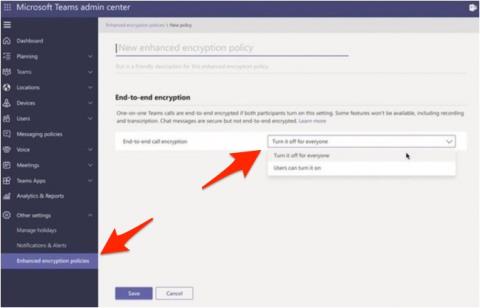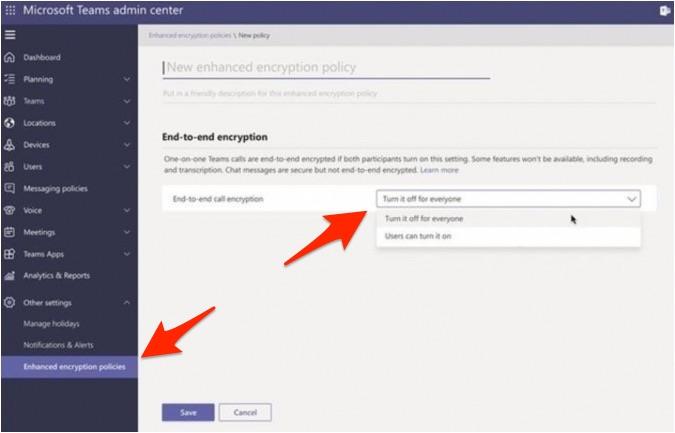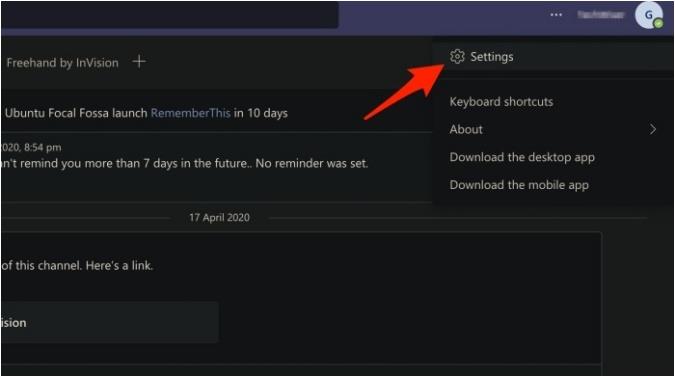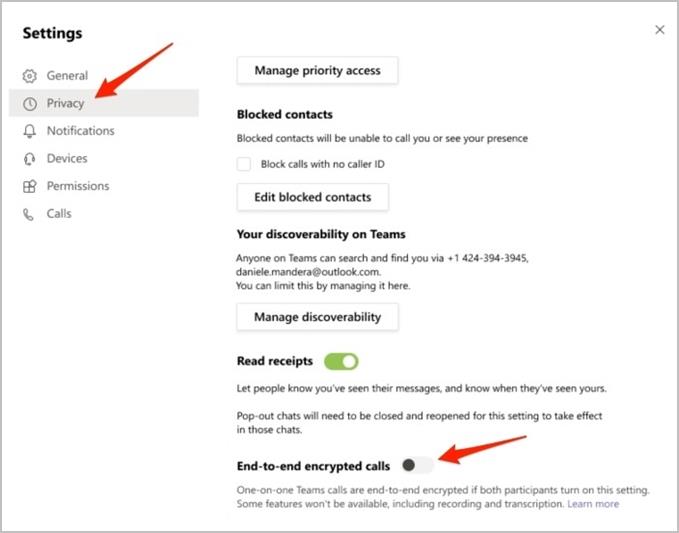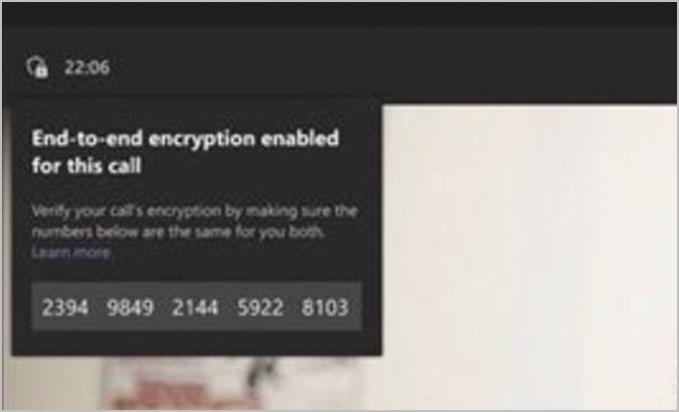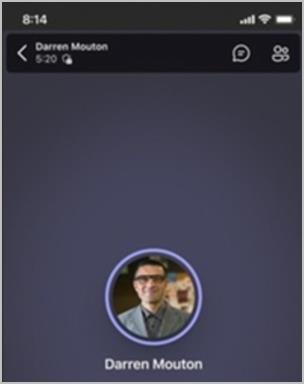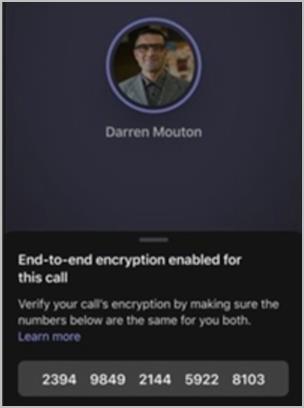Microsoft mengumumkan E2EE atau enkripsi ujung ke ujung untuk Teams pada awal tahun. Akhirnya tiba minggu lalu mengenkripsi semua panggilan satu-ke-satu di Teams. Tetapi bagaimana Anda mengaktifkannya dan bagaimana pengguna dalam panggilan mengetahui apakah panggilan mereka dienkripsi ujung-ke-ujung dengan aman? Mari kita cari tahu.
Siapa yang Dapat Mengaktifkan E2EE pada Panggilan Tim
Hanya admin TI yang dapat mengaktifkan enkripsi ujung ke ujung untuk panggilan satu lawan satu untuk semua pengguna. Setelah admin TI mengaktifkannya, anggota tim harus mengaktifkannya sebelum mereka dapat menggunakannya. Anda perlu berbicara dengan admin Anda untuk mengonfirmasi peluncuran.
Apa yang Dienkripsi Dengan E2EE pada Panggilan di Tim
Microsoft menggunakan Session Description Protocol (SDP) [RFC 4566] untuk mengenkripsi semua panggilan satu-ke-satu di Teams.
Setelah enkripsi ujung ke ujung diaktifkan di kedua sisi, semua panggilan satu-ke-satu akan dienkripsi. Itu berarti tidak seorang pun, bahkan Microsoft tidak akan memiliki akses ke detail panggilan yang didekripsi.
Tetapi Teams juga memungkinkan berbagi file media dan perpesanan. Kabar baiknya adalah selama durasi panggilan, bersama dengan paket data suara dan video, semua file yang dibagikan selama panggilan juga akan dienkripsi. Ini termasuk pesan teks juga tetapi yang dienkripsi dengan enkripsi Microsoft 365 sebagai gantinya.
Cara Mengaktifkan/Menonaktifkan E2EE pada Panggilan Satu-ke-Satu dalam Tim
Langkah pertama adalah mengaktifkan opsi di tingkat admin. Untuk melakukannya, buka Pusat Admin Teams dan masuk dengan kredensial akun admin Anda. Di sinilah Anda dapat mengelola akun Teams untuk semua pengguna.
Setelah Anda masuk, buka Pengaturan lain > Kebijakan enkripsi yang disempurnakan .
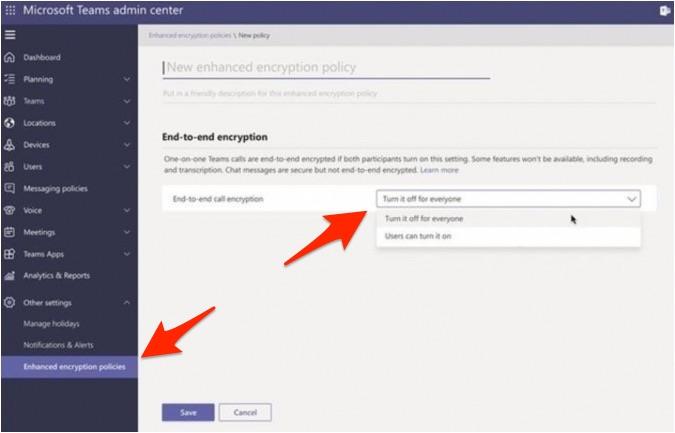
Anda perlu membuat dan memberi nama kebijakan enkripsi baru. Pilih nama yang masuk akal dan mudah dikenali nantinya. Terakhir, pilih Users can turn it on option dan kemudian klik Save untuk menyimpan perubahan yang dilakukan.
Seperti yang mungkin telah Anda perhatikan, bahkan ketika enkripsi untuk panggilan satu-ke-satu di Teams telah diaktifkan oleh admin, itu masih perlu diaktifkan oleh anggota organisasi. Ini mengharuskan Anda untuk mendidik mereka tentang fitur baru ini dan memberi tahu mereka pro dan kontra dari mengaktifkan/menonaktifkannya dengan jelas.
Agar pengguna dapat mengaktifkan enkripsi untuk panggilan satu-ke-satu di Teams, dia harus mengklik ikon menu tiga titik dan memilih Pengaturan .
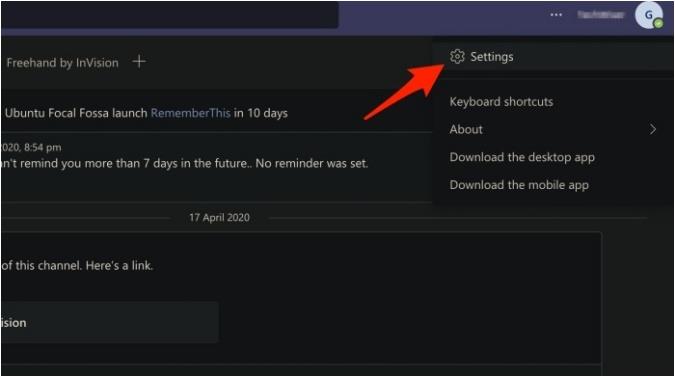
Di bawah tab Privasi di sebelah kiri, aktifkan sakelar untuk panggilan enkripsi ujung ke ujung .
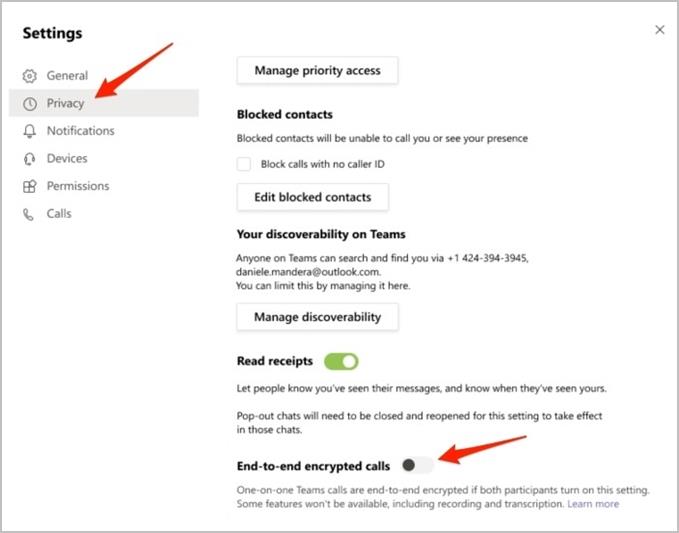
Saat panggilan dimulai, pengaturan E2EE akan disinkronkan di seluruh perangkat. Artinya jika Anda telah mengaktifkan E2EE di perangkat Anda dan melakukan panggilan ke pengguna yang belum mengaktifkannya, Teams akan menyinkronkan pengaturan dan mengaktifkan E2EE di perangkatnya secara otomatis.
Verifikasi Jika E2EE Diaktifkan dan Bekerja
Jadi setelah mengaktifkan E2EE, ketika Anda memulai atau menerima panggilan, bagaimana Anda tahu jika orang lain telah mengaktifkannya juga?
Microsoft Teams akan menampilkan perisai dengan ikon kunci di sudut kiri atas layar jika E2EE diaktifkan selama panggilan.
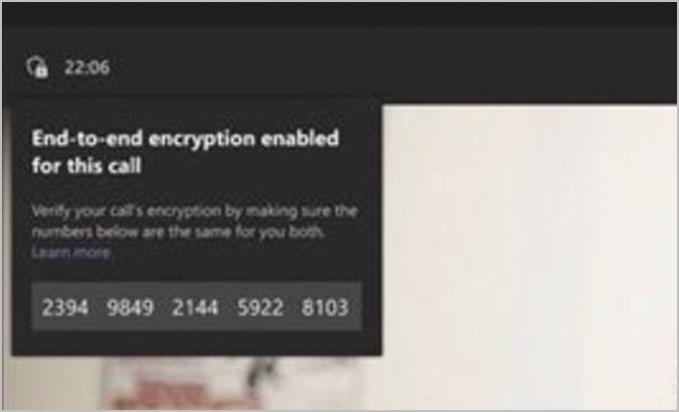
Cukup arahkan kursor ke ikon untuk mengonfirmasi apakah panggilan tersebut memang dienkripsi. Minta pengguna lain untuk melakukan hal yang sama. Anda juga akan melihat kode keamanan. Kode keamanan yang sama juga harus muncul di ujung panggilan yang lain. Jika kedua pihak tidak melihat kode keamanan yang sama, panggilan tersebut tidak dienkripsi atau disusupi. Periksa pengaturan dan mulai panggilan lagi.
Catatan: Meskipun enkripsi ujung ke ujung untuk panggilan satu-ke-satu tidak diaktifkan oleh admin atau pengguna, Microsoft masih menggunakan praktik standar industri untuk mengenkripsi semua data yang dipertukarkan selama panggilan saat transit dan saat istirahat.
Cara Mengaktifkan Teams E2EE di Aplikasi Seluler
Pengaturan admin tidak tersedia di aplikasi seluler Teams. Anda harus membuka Pusat Admin Teams di browser. Anda dapat mencoba menggunakan browser seluler.
Untuk mengaktifkannya sebagai pengguna, buka Pengaturan> Panggilan . Di bawah “Enkripsi”, aktifkan sakelar untuk panggilan terenkripsi ujung ke ujung .
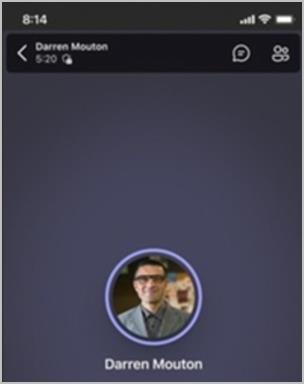
Sekali lagi, Anda dapat memverifikasi apakah panggilan dienkripsi atau tidak dengan membandingkan kode keamanan di kedua ujung panggilan. Selama panggilan, ketuk perisai dengan ikon kunci untuk mengungkapkan kode keamanan.
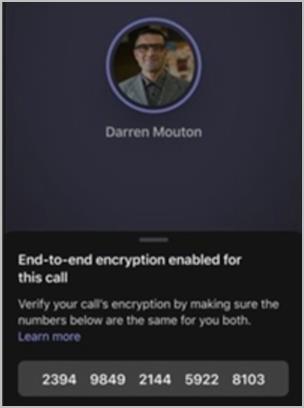
FAQ
1. Apakah panggilan E2EE untuk Tim diaktifkan secara default?
Tidak. Admin TI harus mengaktifkannya secara manual untuk menikmati panggilan, obrolan, dan transfer file pribadi dan aman.
2. Apakah ada kelemahan menggunakan E2EE untuk panggilan Tim satu lawan satu?
Ya. Layanan tertentu tidak akan berfungsi saat anggota tim melakukan panggilan E2EE. Mereka merekam, teks dan transkripsi langsung, transfer panggilan, penggabungan panggilan, taman panggilan, Cal Companion, dan kemampuan untuk menambahkan lebih banyak anggota untuk mengubah panggilan satu-ke-satu menjadi panggilan grup. Untuk menggunakan fitur ini selama panggilan, pengguna harus menonaktifkan E2EE.
3. Apakah E2EE tersedia di klien seluler Teams
Ya. Ini tersedia untuk klien desktop Windows dan macOS dan klien seluler Android dan iOS.
4. Apakah panggilan grup dienkripsi di Teams
Ya, panggilan grup juga dienkripsi, namun, panggilan tersebut dienkripsi menggunakan enkripsi Microsoft 365 yang telah kita bahas di atas. Ini berlaku untuk panggilan suara dan video.
Penutup: Aktifkan/Nonaktifkan E2EE dalam Panggilan Satu-ke-Satu dalam Tim
Microsoft Teams telah berkembang jauh sejak awal. Itu selalu dirancang untuk menjadi lebih dari sekadar solusi panggilan konferensi video seperti Teams dan Zoom dengan fokus pada ekosistem Office yang lebih besar. Dengan enkripsi, Teams menjadi lebih baik dan lebih aman.
Apakah Anda menggunakan Teams di desktop? Berikut adalah beberapa pintasan dan trik Teams keren yang akan membantu Anda mendapatkan lebih banyak dalam waktu yang lebih singkat.